 |
 |
|
||
 |
||||
Programma's toewijzen aan de knoppen op de scanner
Met elke knop op de scanner opent u een op voorhand geselecteerd programma. In de volgende tabel staat welke programma's dit standaard zijn en wat deze programma's doen.
|
Knop
|
Actie
|
 Start Start |
Epson Scan wordt gestart.
|
 Kopiëren Kopiëren |
Copy Utility wordt gestart.
|
 Scannen en e-mailen Scannen en e-mailen |
Epson Scan wordt gestart. Daarmee wordt automatisch gescand, waarna het venster Bestand per e-mail verzenden verschijnt.
|
 Scannen en opslaan als PDF Scannen en opslaan als PDF |
Het venster Scannen naar PDF verschijnt.
|
Als u een ander programma aan de knoppen wilt koppelen, volgt u de hier beschreven instructies.
Een projectpictogram van Epson Creativity Suite toewijzen aan een knop op de scanner
Het scannen gaat nog gemakkelijker als u met de knoppen op de scanner een van de projecten uit Epson Creativity Suite opent.
Zie Andere Windows-programma's toewijzen aan de knoppen op de scanner als u een knop wilt toewijzen aan een ander Windows-scanprogramma.
 |
Ga op een van de volgende manieren te werk:
|
Windows: dubbelklik op het pictogram EPSON File Manager op het bureaublad. Er verschijnt nu een venster dat lijkt op het hieronder getoonde venster.
Mac OS X: dubbelklik op het pictogram EPSON File Manager for X op het bureaublad. Er verschijnt nu een venster dat lijkt op het hieronder getoonde venster.
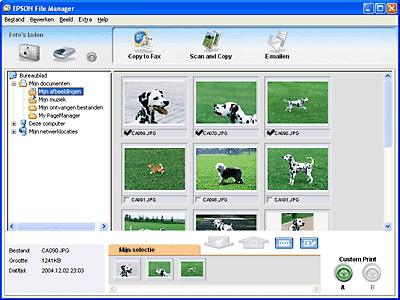
Klik op het pictogram  onder Foto's laden in de linkerbovenhoek. Het volgende dialoogvenster verschijnt.
onder Foto's laden in de linkerbovenhoek. Het volgende dialoogvenster verschijnt.
 onder Foto's laden in de linkerbovenhoek. Het volgende dialoogvenster verschijnt.
onder Foto's laden in de linkerbovenhoek. Het volgende dialoogvenster verschijnt.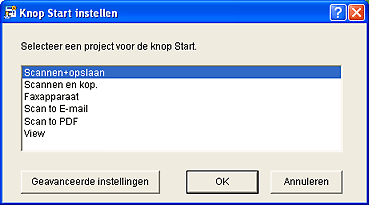
Ga naar stap 2 als u een project wilt toewijzen aan de knop  Start.
Start.
 Start.
Start.Ga naar stap 3 als u een project wilt toewijzen aan een van de andere knoppen.
 |
Selecteer het project dat u aan de knop
 Start wilt toewijzen en klik op OK. Zie de onderstaande tabel voor meer informatie over het selecteren van het juiste project. Ga vervolgens naar stap 4. Start wilt toewijzen en klik op OK. Zie de onderstaande tabel voor meer informatie over het selecteren van het juiste project. Ga vervolgens naar stap 4. |
|
Projectpictogram
|
Wat er gebeurt wanneer op
 Start wordt gedrukt Start wordt gedrukt |
|
Scan and Save
|
Epson Scan wordt gestart.
|
|
Scan and Copy
|
Copy Utility wordt gestart.
|
|
Copy to Fax
|
Copy Utility wordt gestart.
|
|
Scan to E-mail
|
Epson Scan wordt gestart. Daarmee wordt automatisch gescand, waarna het venster Bestand per e-mail verzenden verschijnt.
|
|
Scan to PDF
|
Het venster Scannen naar PDF verschijnt.
|
|
View
|
Epson File Manager wordt gestart.
|
 |
Klik op de knop Geavanceerde instellingen als u een project wilt toewijzen aan een andere knop. Het volgende dialoogvenster verschijnt.
|
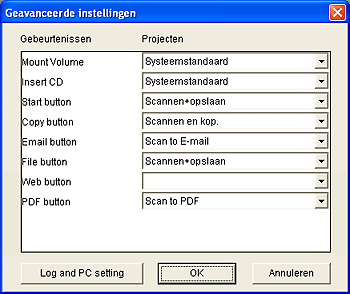
Klik op de pijl van de lijst naast de naam van de knop en selecteer het gewenste project. (Zie de bovenstaande tabel voor meer informatie.) Klik op OK en klik vervolgens op Annuleren om het venster Knop Start instellen te sluiten.
 |
Sluit Epson File Manager.
|
Wanneer u nu op een bepaalde knop drukt, wordt het geselecteerde programma geopend.
Andere Windows-programma's toewijzen aan de knoppen op de scanner
U kunt de knoppen op de scanner koppelen aan elk Windows-programma dat scannergebeurtenissen ondersteunt, zoals Photoshop Elements. Daartoe geschikte programma's worden automatisch weergegeven in het selectievenster.
De precieze werkwijze hangt af van de Windows-versie die u gebruikt. Zie hieronder het gedeelte voor uw versie van Windows.
Programma toewijzen bij gebruik van Windows Vista
 |
Klik op de knop Start en selecteer Configuratiescherm.
|
 |
Klik op Hardware en geluiden.
|
 |
Klik op Scanners en camera's.
|
 |
Klik met de rechtermuisknop op het pictogram van uw scanner en selecteer Eigenschappen.
|
 |
Klik op Doorgaan in het venster Gebruikersaccount.
|
 |
Klik op het tabblad Gebeurtenissen.
|
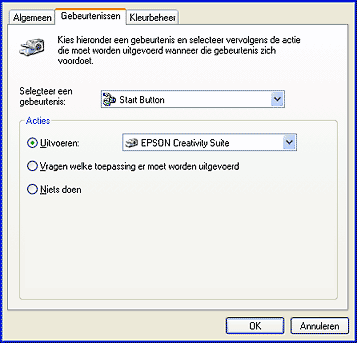
 |
Kies in de lijst Selecteer een gebeurtenis de knop waaraan u een programma wilt toewijzen.
|
 |
Kies in de lijst Uitvoeren het programma dat u wilt toewijzen. De lijst bevat alleen programma's die hiervoor geschikt zijn.
|
 Opmerking:
Opmerking:|
Als u na een druk op een bepaalde knop wilt kunnen kiezen uit een aantal programma's, selecteert u het keuzerondje Vragen welke toepassing er moet worden uitgevoerd. Als er geen enkel programma moet worden geopend na een druk op de knop, selecteert u het keuzerondje Niets doen.
|
 |
Klik op OK.
|
Programma toewijzen bij gebruik van Windows XP
 |
Klik op Start > Configuratiescherm > Printers en andere hardware of Start > Instellingen > Configuratiescherm.
|
 |
Dubbelklik op het pictogram Scanners en camera's.
|
 |
Klik met de rechtermuisknop op het pictogram van uw scanner en selecteer Eigenschappen.
|
 |
Klik op het tabblad Gebeurtenissen.
|
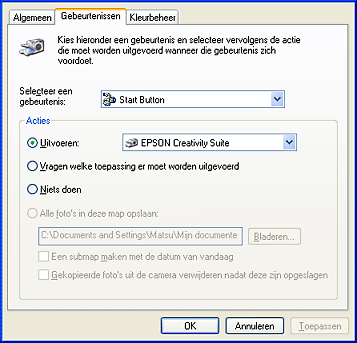
 |
Kies in de lijst Selecteer een gebeurtenis de knop waaraan u een programma wilt toewijzen.
|
 |
Kies in de lijst Uitvoeren het programma dat u wilt toewijzen. De lijst bevat alleen programma's die hiervoor geschikt zijn.
|
 Opmerking:
Opmerking:|
Als u na een druk op een bepaalde knop wilt kunnen kiezen uit een aantal programma's, selecteert u het keuzerondje Vragen welke toepassing er moet worden uitgevoerd. Als er geen enkel programma moet worden geopend na een druk op de knop, selecteert u het keuzerondje Niets doen.
|
 |
Klik op Toepassen gevolgd door OK.
|
Programma toewijzen bij Windows 2000
 |
Klik achtereenvolgens op Start > Instellingen > Configuratiescherm.
|
 |
Dubbelklik op het pictogram Scanners en camera's.
|
 |
Selecteer het pictogram van uw scanner en klik op Eigenschappen.
|
 |
Klik op het tabblad Gebeurtenissen.
|
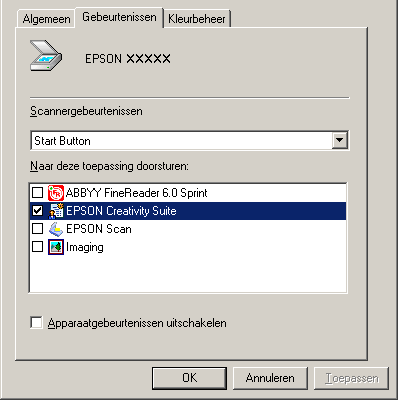
 |
Kies in de lijst Scannergebeurtenissen de knop waaraan u een programma wilt toewijzen.
|
 |
Schakel in de lijst Naar deze toepassing doorsturen het selectievakje in van het programma dat u wilt toewijzen. De lijst bevat alleen programma's die hiervoor geschikt zijn.
|
 Opmerking:
Opmerking:|
Als u na een druk op een bepaalde knop wilt kunnen kiezen uit een aantal programma's, moet u in de lijst meerdere programma's opgeven. Als er geen enkel programma moet worden geopend na een druk op de knop, schakelt u het keuzerondje Apparaatgebeurtenissen uitschakelen in.
|
 |
Klik op Toepassen gevolgd door OK.
|
 Opmerking:
Opmerking:|
U moet de computer opnieuw starten voordat u de toegewezen knoppen kunt gebruiken.
|
